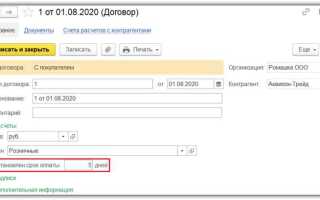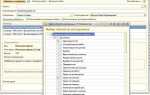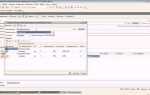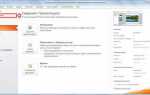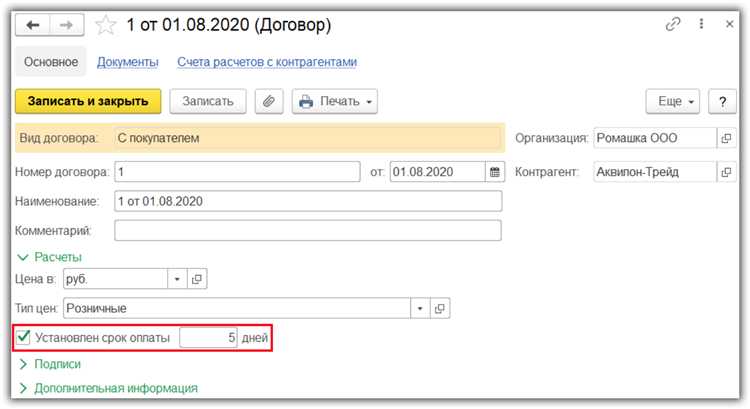
Формирование списка трудовых договоров в 1С – одна из базовых задач кадровика или бухгалтера, работающего в системе. В зависимости от конфигурации (например, 1С:Зарплата и управление персоналом или 1С:Бухгалтерия) действия могут немного отличаться, но общий алгоритм сохраняется.
Для получения списка договоров необходимо перейти в раздел «Кадры» или «Зарплата», затем открыть пункт «Трудовые договоры» или воспользоваться поиском по командам. В большинстве типовых конфигураций предусмотрен отдельный журнал, где отображаются все созданные договоры с привязкой к физическим лицам, датам, статусу и номеру документа.
Если журнал недоступен напрямую, список можно получить через универсальный отчет. Для этого следует открыть «Отчеты» → «Универсальный отчет», выбрать объект «Трудовой договор» и задать нужные поля: сотрудник, дата заключения, вид договора, дата окончания. При необходимости добавляются отборы по организации, периоду или статусу договора.
Для выгрузки списка в Excel нажмите кнопку «Еще» → «Сохранить» или используйте стандартную кнопку экспорта. Это удобно при подготовке отчетов для руководства или сверке данных с отделом кадров.
Если в конфигурации реализованы автоматические проверки, система может подсвечивать незаполненные обязательные поля в договорах. Такие записи желательно исправить до формирования окончательного списка, чтобы избежать искажений в отчетности.
Как открыть список трудовых договоров в 1С:ЗУП
В конфигурации 1С:Зарплата и управление персоналом (редакция 3.1) список трудовых договоров открывается через раздел, связанный с кадровыми документами.
Откройте раздел «Кадры» в основном меню. В блоке «Кадровые документы» выберите пункт «Трудовые договоры». Если этот пункт не отображается на панели, нажмите «Все функции» (при включенном режиме), затем найдите его через поиск по названию.
Альтернативный путь – через «Кадровые документы» в разделе «Кадры», где в открывшемся списке необходимо выбрать вид документа «Трудовой договор» через фильтр или панель навигации.
Если список неактивен или отсутствует, проверьте настройки ролей пользователя: должно быть разрешение на просмотр и редактирование кадровых документов. В конфигурации, где используется подписание договоров, может потребоваться активация соответствующего функционала через «Настройку программы» → «Кадровый учет».
Также можно открыть карточку сотрудника, перейти во вкладку «Документы» и отфильтровать список по типу документа «Трудовой договор», чтобы просмотреть только связанные записи.
Фильтрация договоров по подразделению и дате
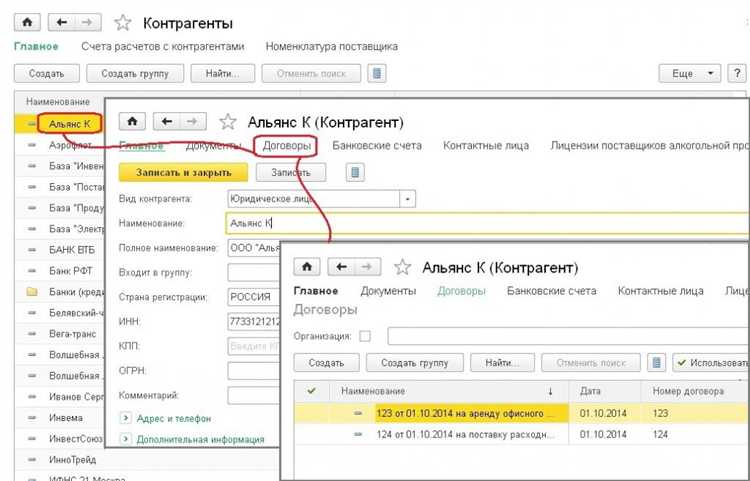
Для точного отбора договоров в 1С по подразделению и дате выполнения используется механизм настроек списка. Это позволяет быстро найти нужные записи без анализа всей базы.
- Откройте список «Трудовые договоры» через раздел «Кадры».
- Нажмите кнопку «Все действия» или правую кнопку мыши в списке и выберите «Настроить список».
- Перейдите во вкладку «Отбор».
- Нажмите «Добавить» и в открывшемся списке выберите поле «Подразделение». В качестве условия установите «Равно» и выберите нужное подразделение из справочника.
- Добавьте второй отбор: выберите поле «Дата», задайте условие – например, «Больше или равно» и укажите начальную дату. При необходимости добавьте второй фильтр по дате с условием «Меньше или равно» для ограничения диапазона.
- Нажмите «ОК» для применения фильтра.
Если отбор требуется применять регулярно, сохраните настройку:
- После настройки фильтра нажмите «Сохранить настройку списка».
- Присвойте имя, например «Договоры по отделу продаж за квартал».
- Установите флажок «Автоматически применять при открытии списка», если требуется использовать фильтр по умолчанию.
Фильтрация работает на уровне клиентской части, поэтому изменение условий не влияет на другие рабочие места. Для точной выборки рекомендуется проверять даты заключения договора, а не даты создания документа.
Поиск трудового договора по сотруднику
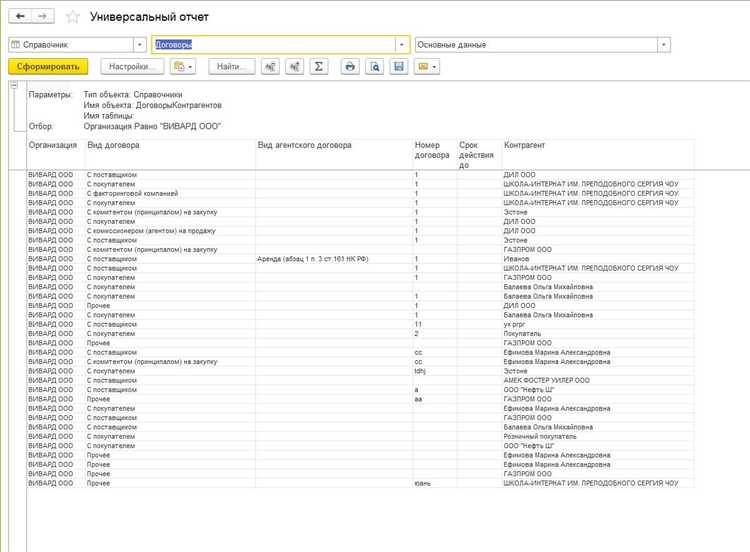
Откройте раздел «Кадры» или «Кадровый учет» в зависимости от конфигурации (например, «Зарплата и управление персоналом» или «Бухгалтерия предприятия»).
Перейдите в пункт «Трудовые договоры» или «Кадровые документы» – зависит от версии 1С. Для точного доступа используйте поиск в командном интерфейсе: нажмите Ctrl+F и введите «договор».
В открывшемся списке используйте поле «Сотрудник». Начните вводить фамилию или имя – система автоматически отфильтрует записи. В некоторых конфигурациях требуется нажать кнопку «Найти» вручную после ввода.
Если у сотрудника несколько договоров, уточните нужный по дате начала действия или подразделению. Дополнительные параметры фильтрации доступны через кнопку «Еще» или шестеренку в правом верхнем углу списка.
В конфигурациях с расширенным интерфейсом (например, ЗУП 3.1) можно использовать отчет «Кадровые документы по сотрудникам»: он содержит ссылки на связанные договора. Найдите его через строку поиска по меню или через раздел «Отчеты» – «Кадровый учет».
Для быстрого доступа к договору из карточки сотрудника откройте меню «Кадровые документы» или «История работы». Найденный договор можно открыть двойным щелчком мыши или через контекстное меню.
Настройка отображаемых колонок в списке договоров
Для удобства работы со списком трудовых договоров в 1С можно выбрать, какие колонки отображаются в форме списка. Это позволяет быстро получать нужную информацию без открытия каждой записи.
- Откройте раздел «Кадровый учет» → «Трудовые договоры».
- В правом верхнем углу списка нажмите на значок с шестеренкой или выберите пункт «Еще» → «Изменить форму».
- Откроется окно настройки формы списка. Перейдите во вкладку «Список» или «Табличное представление».
- В правой части окна отобразится список доступных колонок. Установите галочки напротив нужных полей, например:
- Номер договора
- Дата начала
- Сотрудник
- Должность
- Подразделение
- Статус
- Измените порядок колонок перетаскиванием. Например, можно переместить «Сотрудник» вверх списка, чтобы видеть его в первом столбце.
- Сохраните изменения кнопкой «ОК» или «Применить».
Если необходимо вернуться к стандартному виду, повторите действия и выберите команду «Восстановить настройки по умолчанию».
Настройки сохраняются индивидуально для пользователя, и не влияют на отображение у других сотрудников.
Выгрузка списка трудовых договоров в Excel
Откройте раздел «Кадровый учёт» или «Зарплата и кадры» в 1С. Перейдите в журнал «Трудовые договоры».
Нажмите на кнопку «Все действия» (или значок с шестерёнкой) в верхней части окна. В выпадающем списке выберите «Список» для перехода в табличный вид.
Настройте отборы и отображение колонок. Для этого используйте команды «Отбор» и «Настройка списка». Убедитесь, что в списке отображаются нужные поля: ФИО сотрудника, дата договора, номер, организация, подразделение и статус.
В новом окне нажмите «Файл» → «Сохранить как» → выберите формат Excel (*.xlsx или *.xls). Укажите путь и имя файла, затем сохраните.
Если нужно регулярно выгружать данные, сохраните настройку списка через кнопку «Сохранить вариант настроек» и используйте её при последующих выгрузках.
Группировка договоров по видам и статусам
В 1С группировка трудовых договоров позволяет быстро выделить договоры с разными характеристиками для последующего анализа и управления. Для этого в списке договоров необходимо использовать настройки фильтрации и сортировки по полям «Вид договора» и «Статус».
В поле «Вид договора» обычно отражаются категории: основной, дополнительный, срочный, бессрочный. Выделение по этим видам помогает определить, какие договоры требуют особого внимания – например, срочные договоры с приближением даты окончания.
Статусы договоров включают «Действующий», «Приостановлен», «Расторгнут». Группировка по статусу облегчает контроль над актуальностью договоров и выявление устаревших или неактивных документов.
Для настройки группировки зайдите в меню списка договоров, выберите «Настроить список», затем добавьте сортировку сначала по виду, затем по статусу. Это создаст иерархический порядок отображения, где договора одного вида будут сгруппированы вместе с разбивкой по статусам.
Дополнительно рекомендуется использовать сохранённые фильтры для быстрого перехода к часто используемым группам договоров. Например, фильтр по виду «Срочный» и статусу «Действующий» позволит своевременно контролировать договора с ограниченным сроком.
Массовое редактирование полей в списке договоров
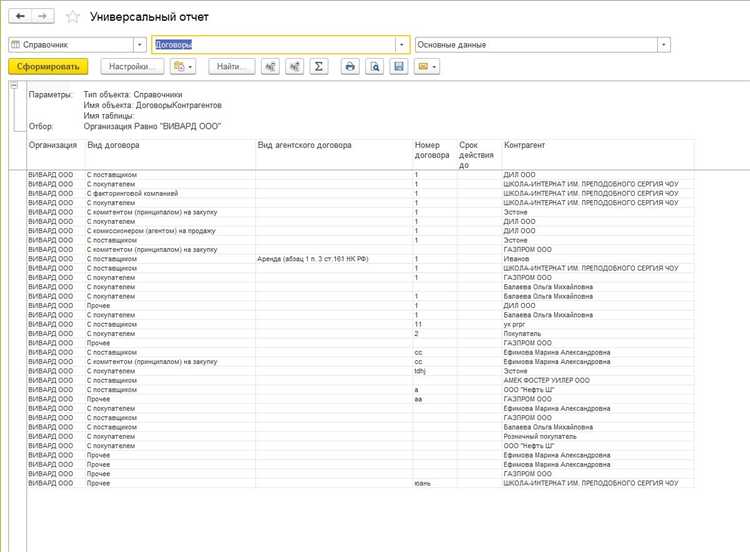
Для одновременного изменения данных нескольких трудовых договоров в 1С откройте список договоров через меню «Кадры» – «Трудовые договоры». Выделите нужные записи с помощью Ctrl или Shift. После выбора используйте кнопку «Изменить» в панели инструментов или контекстное меню.
В открывшемся окне массового редактирования выберите поля для изменения. Например, можно обновить тип договора, срок действия или условия оплаты. Важно: изменения применяются ко всем выделенным договорам, поэтому перед подтверждением проверьте корректность данных.
Если требуется заменить значения по условию, воспользуйтесь фильтрами в списке до выбора договоров. Это исключит случайное изменение неподходящих записей. Рекомендуется предварительно создать резервную копию базы данных для возможности отката изменений.
Массовое редактирование позволяет экономить время при корректировке большого количества договоров, особенно при изменениях в законодательстве или внутренних правилах компании. После внесения изменений обновите список и проверьте записи на предмет ошибок.
Создание нового трудового договора из списка
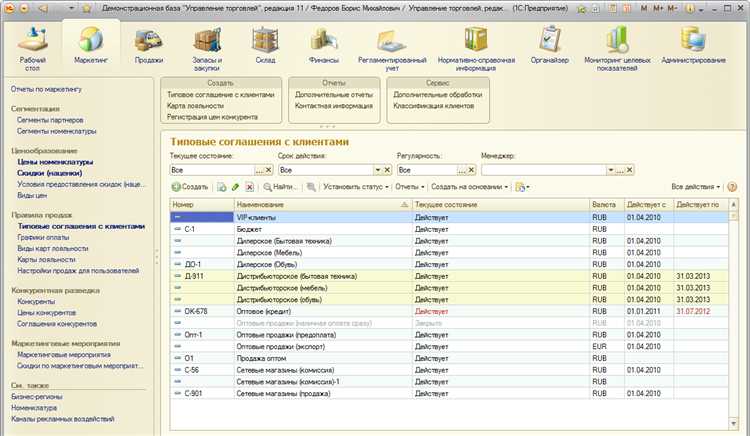
Для создания нового трудового договора в списке 1С откройте раздел «Кадры» и перейдите в подраздел «Трудовые договоры». Нажмите кнопку «Создать» в верхней панели инструментов.
В появившейся форме заполните обязательные поля: выберите сотрудника из справочника, укажите дату начала действия договора и тип договора (например, основной или дополнительный). Поле «Номер договора» можно сгенерировать автоматически или ввести вручную.
В блоке «Условия труда» заполните график работы, оплату и прочие параметры, важные для документа. Обратите внимание, что для правильного учета необходимо корректно указать подразделение и должность сотрудника.
Если договор подразумевает дополнительные условия, воспользуйтесь вкладкой «Дополнительные сведения» для внесения информации о премиях, испытательном сроке или иных особенностях.
После заполнения всех необходимых полей нажмите «Записать» для сохранения документа, затем «Провести», чтобы утвердить договор и обеспечить его появление в отчетах и учетных регистрах.
Если требуется, сформируйте печатную форму договора через команду «Печать» в списке доступных действий. Документ можно сохранить в формате PDF или распечатать для подписания.
Вопрос-ответ:
Как в 1С найти список всех трудовых договоров сотрудников?
Для того чтобы получить список трудовых договоров в 1С, откройте раздел «Кадры» или «Документы», в зависимости от конфигурации. Затем выберите пункт, связанный с трудовыми договорами — это может называться «Трудовые договоры» или «Договоры с сотрудниками». В открывшемся окне появится таблица со всеми заключёнными договорами. Там можно посмотреть сведения по каждому договору, отфильтровать или отсортировать их по нужным параметрам.
Можно ли вывести список трудовых договоров за определённый период в 1С?
Да, в 1С есть возможность фильтровать трудовые договоры по дате. Обычно в списке трудовых договоров присутствует фильтр по дате заключения или по периоду действия договора. Нужно задать нужный интервал, например, с начала года по текущую дату, и система покажет только те документы, которые соответствуют этому промежутку. Это удобно, если требуется получить отчет по актуальным или недавно заключённым договорам.
Как в 1С отразить изменения в трудовом договоре и сохранить историю?
Изменения в трудовом договоре вносятся через создание нового документа на изменение договора или через отдельную форму корректировки, если это предусмотрено конфигурацией. При этом старая версия договора сохраняется, что позволяет отслеживать историю изменений. В списке трудовых договоров можно видеть дату внесения изменений и, при необходимости, распечатать актуальную версию договора или старые варианты.
Какие поля обычно отображаются в списке трудовых договоров в 1С?
В списке трудовых договоров можно увидеть такие основные поля, как номер договора, дата заключения, срок действия, сотрудник, должность, тип договора (основной, дополнительный и т.д.). Также может быть указана информация о статусе договора — действует он или уже завершён. В некоторых конфигурациях дополнительно отображаются данные об основаниях для заключения договора и ссылки на связанные документы.
Как быстро проверить, есть ли у сотрудника действующий трудовой договор в 1С?
Чтобы проверить, действует ли у сотрудника трудовой договор, можно в списке договоров воспользоваться поиском по фамилии или табельному номеру. После выбора сотрудника посмотрите дату окончания договора — если она больше текущей даты или не указана, договор считается действующим. В некоторых версиях 1С предусмотрена отдельная вкладка или отчет, показывающий только активные договоры, что упрощает такую проверку.
Как найти список всех трудовых договоров сотрудников в 1С?
Чтобы получить список трудовых договоров в 1С, нужно зайти в раздел «Кадры» или «Персонал», в зависимости от используемой конфигурации. Далее выбрать пункт «Трудовые договоры» или аналогичный, где отображается перечень всех заключённых договоров. Обычно система позволяет отфильтровать данные по дате, сотруднику или статусу договора. Для более точного поиска можно использовать встроенный поиск по номеру договора или фамилии работника. Такой подход помогает быстро получить полный перечень трудовых договоров, доступных в базе.
Какие шаги нужно выполнить, чтобы добавить новый трудовой договор в 1С и оформить его корректно?
Для добавления нового трудового договора в 1С сначала откройте раздел, связанный с кадровым учётом. Затем нажмите на кнопку создания нового документа или записи. В появившейся форме нужно заполнить основные поля: выбрать сотрудника, указать дату начала действия договора, тип договора (например, срочный или бессрочный), а также другие важные параметры — должность, условия работы, режим труда. После заполнения всей необходимой информации сохраните документ. Иногда требуется распечатать договор для подписи. В завершение рекомендуется проверить правильность введённых данных через отчёты или просмотр списка договоров, чтобы убедиться, что договор внесён корректно и отображается в системе.